- 1【爬虫实战】Python爬取知网文献信息_python爬虫知网
- 2人工智能:重塑语言翻译的未来
- 3代码随想录算法训练营day46 | 完全背包、518. 零钱兑换 II、377. 组合总和 Ⅳ
- 4爬虫实战系列!淘宝店铺各品牌手机售卖信息爬取及可视化!_爬取商品售量进行可视化分析
- 5YOLO的作者们_yolo系列作者是同一个团队吗
- 6CI-03T语音控制MP3模块音乐播报
- 7JDBC---Java连接数据库_javajdbc连接数据库
- 8python手机版破解wifi脚本,python手机版安装教程_termux查看wifi密码
- 9vs2017+openni2+opencv343 人脸活体检测_openni 人脸检测
- 10北师大蔡苏教授:教育领域VR/AR的三个重点研究方向
VSCode - 使用VSCode远程连接到Linux并实现免密码登录_vscode连接linux_vscode怎么远程连接linux
赞
踩
最后的话
最近很多小伙伴找我要Linux学习资料,于是我翻箱倒柜,整理了一些优质资源,涵盖视频、电子书、PPT等共享给大家!
资料预览
给大家整理的视频资料:
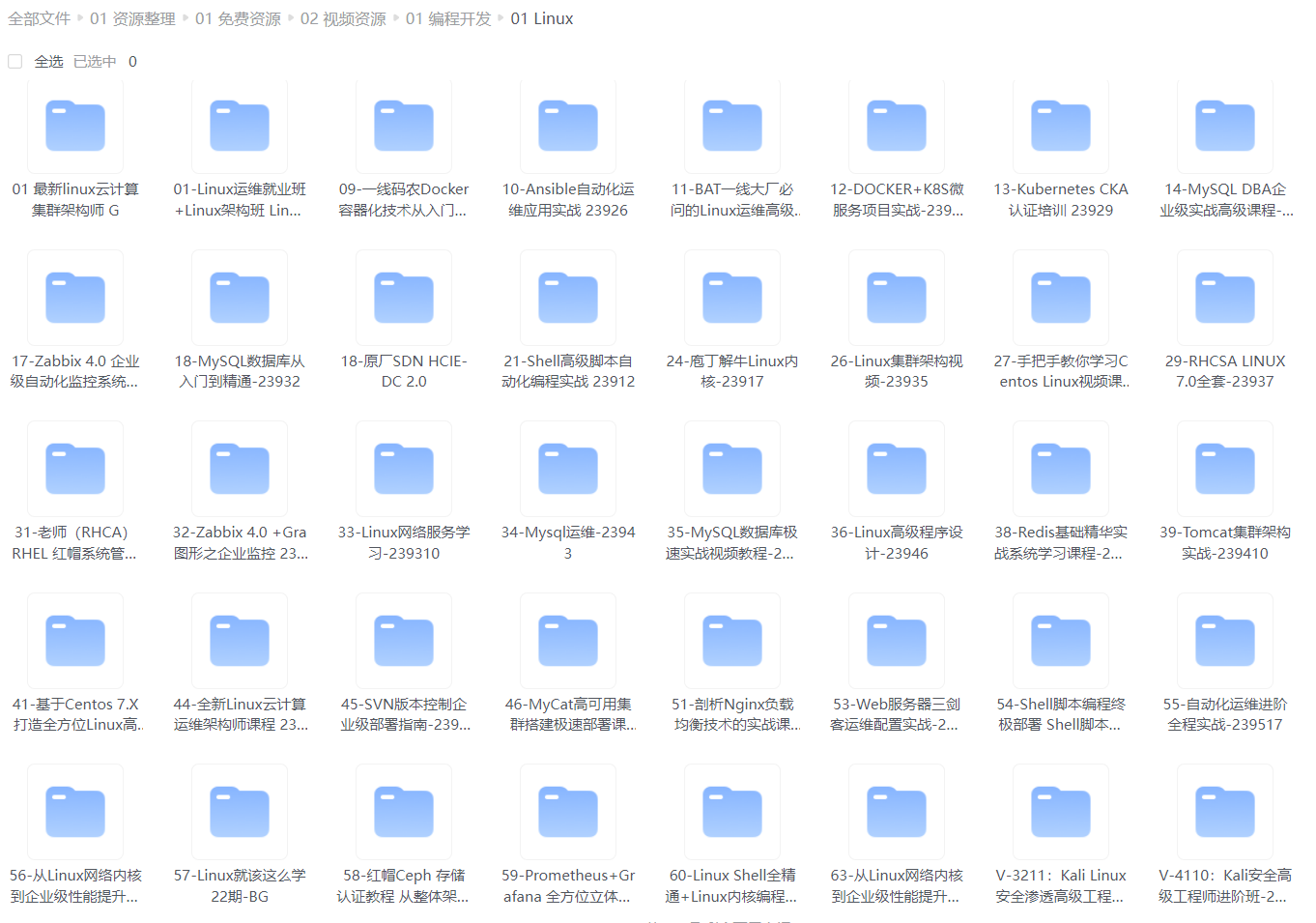
给大家整理的电子书资料:
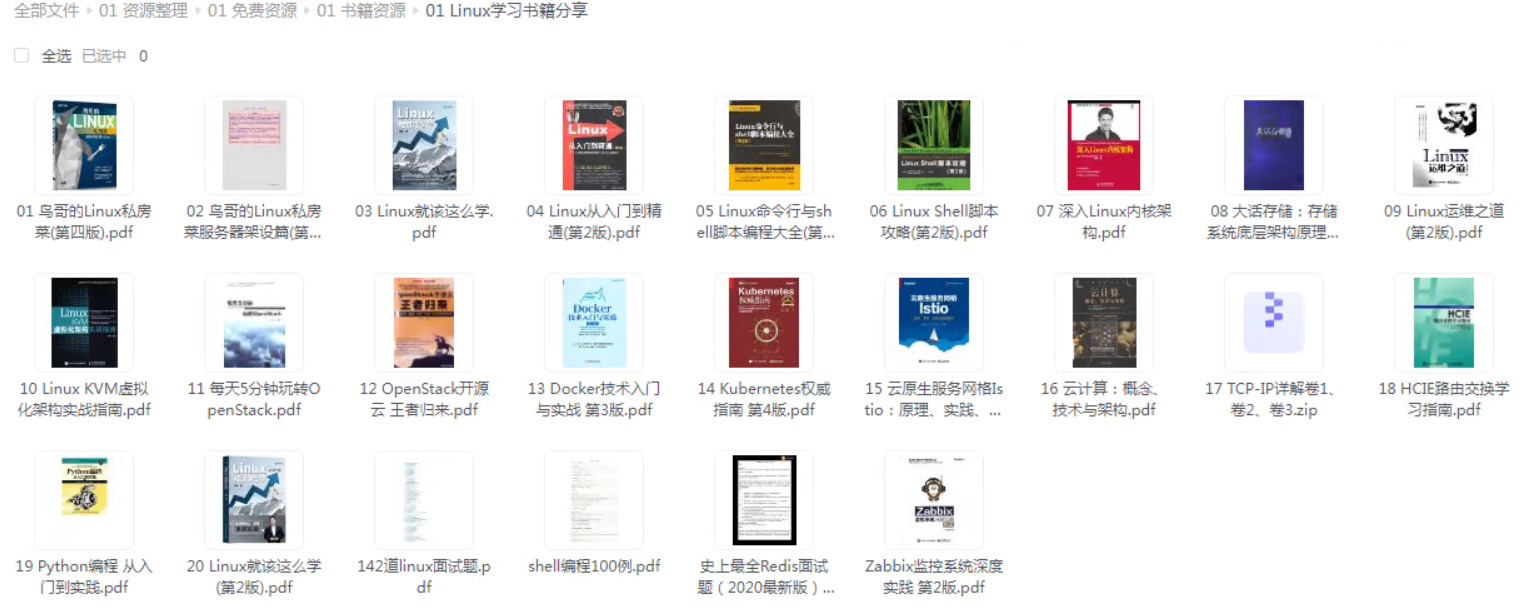
如果本文对你有帮助,欢迎点赞、收藏、转发给朋友,让我有持续创作的动力!
网上学习资料一大堆,但如果学到的知识不成体系,遇到问题时只是浅尝辄止,不再深入研究,那么很难做到真正的技术提升。
一个人可以走的很快,但一群人才能走的更远!不论你是正从事IT行业的老鸟或是对IT行业感兴趣的新人,都欢迎加入我们的的圈子(技术交流、学习资源、职场吐槽、大厂内推、面试辅导),让我们一起学习成长!
VSCode平台:Windows - 其他平台也大同小异,无非就是生成公钥和复制公钥
Linux:Ubuntu14.04 - 其他发行版应该也差不多
一、安装VSCode扩展
- 扩展一栏搜索remote
- 找到
Remote Development插件 - 直接点击
Install安装即可
这是一个
Extension Pack,也就是扩展包,会直接安装包含Remote远程开发相关的3个插件
二、Linux那边的工作
① 为Linux安装ssh服务(若已安装请跳到②)
具体可参考:https://blog.csdn.net/wgc0802402/article/details/91046196
- 执行命令即可安装
sudo apt install openssh-server -y
- 1
- 2
- 检查服务是否已经运行
ps -e | grep sshd
- 1
- 2

② 确定Linux的IP地址
使用云服务器的玩家请自行查找
如果用的是虚拟机,可以用这2个命令查看本地IP地址
ip addr

ifconfig
可能需要安装:
sudo apt install net-tools -y

现在我们以该地址
192.168.132.134,用户名为tkk从Windows的VSCode连接
三、使用VSCode远程连接到Linux
① 操作一波
- 点击左下角的图标
- 选择
Connect Current Window to Host...

- 选择
Add New SSH Host

- 命令格式:
ssh 用户名@地址

- 默认选项即可

- 看到右下角的弹窗Host added,添加完成!
到这里就可以正常操作了,重复刚才的步骤

- 可以看到刚才添加的Host,选择它

- 选择Linux
选择Continue


- 最后一步!输入密码!回车!结束!

四、实现免密码登录
由于每次切换目录都要输入密码,所以学习了下使用公钥登录的方法,现总结一下简单的使用方法
① Windows生成公钥
私钥和公钥在目录
C:\Users\用户名\.ssh
分别是id_rsa和id_rsa.pub
若已有请跳到②
最后的话
最近很多小伙伴找我要Linux学习资料,于是我翻箱倒柜,整理了一些优质资源,涵盖视频、电子书、PPT等共享给大家!
资料预览
给大家整理的视频资料:
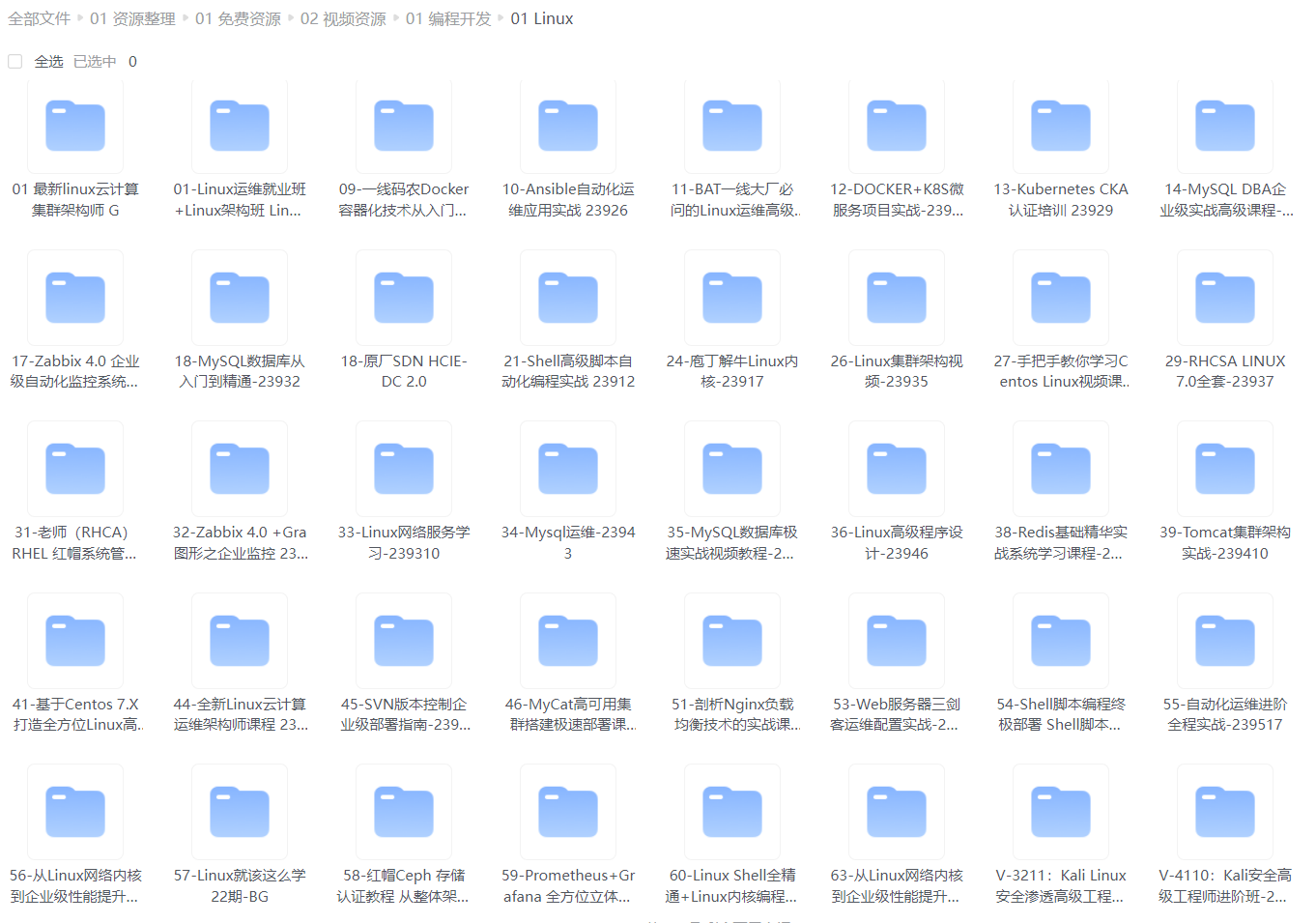
给大家整理的电子书资料:
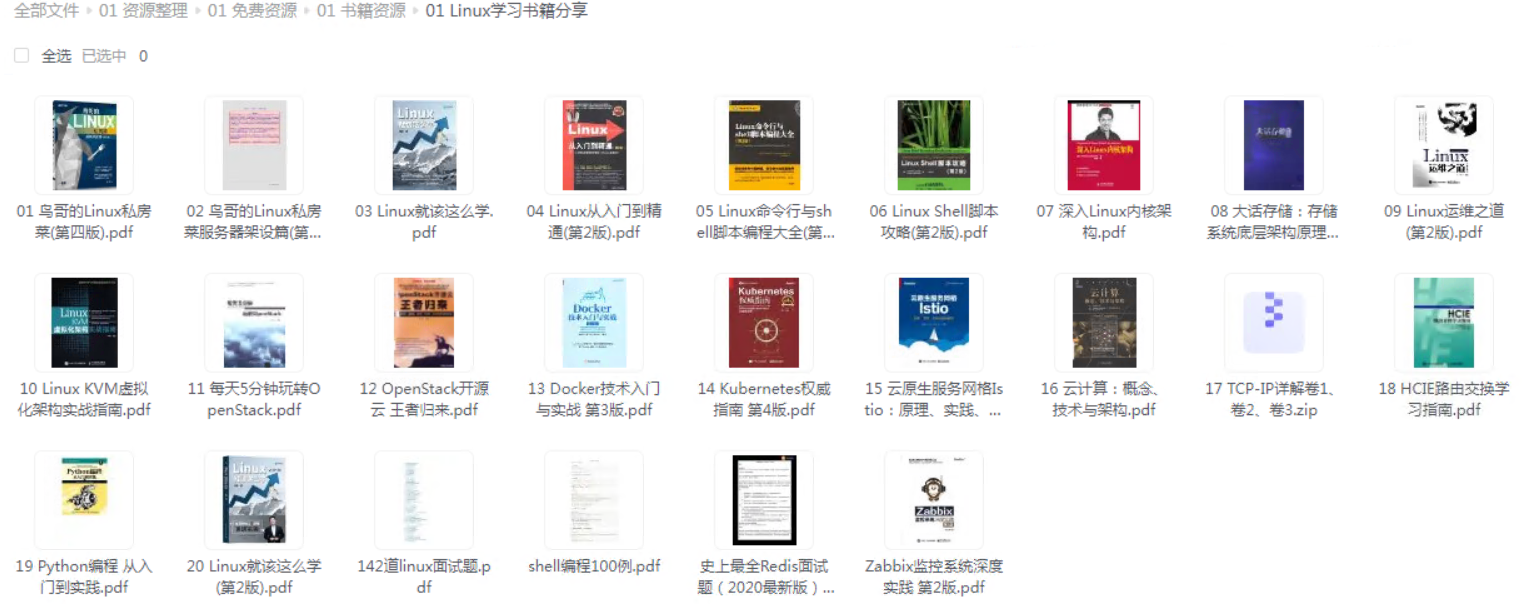
如果本文对你有帮助,欢迎点赞、收藏、转发给朋友,让我有持续创作的动力!
网上学习资料一大堆,但如果学到的知识不成体系,遇到问题时只是浅尝辄止,不再深入研究,那么很难做到真正的技术提升。
一个人可以走的很快,但一群人才能走的更远!不论你是正从事IT行业的老鸟或是对IT行业感兴趣的新人,都欢迎加入我们的的圈子(技术交流、学习资源、职场吐槽、大厂内推、面试辅导),让我们一起学习成长!
究,那么很难做到真正的技术提升。**
一个人可以走的很快,但一群人才能走的更远!不论你是正从事IT行业的老鸟或是对IT行业感兴趣的新人,都欢迎加入我们的的圈子(技术交流、学习资源、职场吐槽、大厂内推、面试辅导),让我们一起学习成长!



